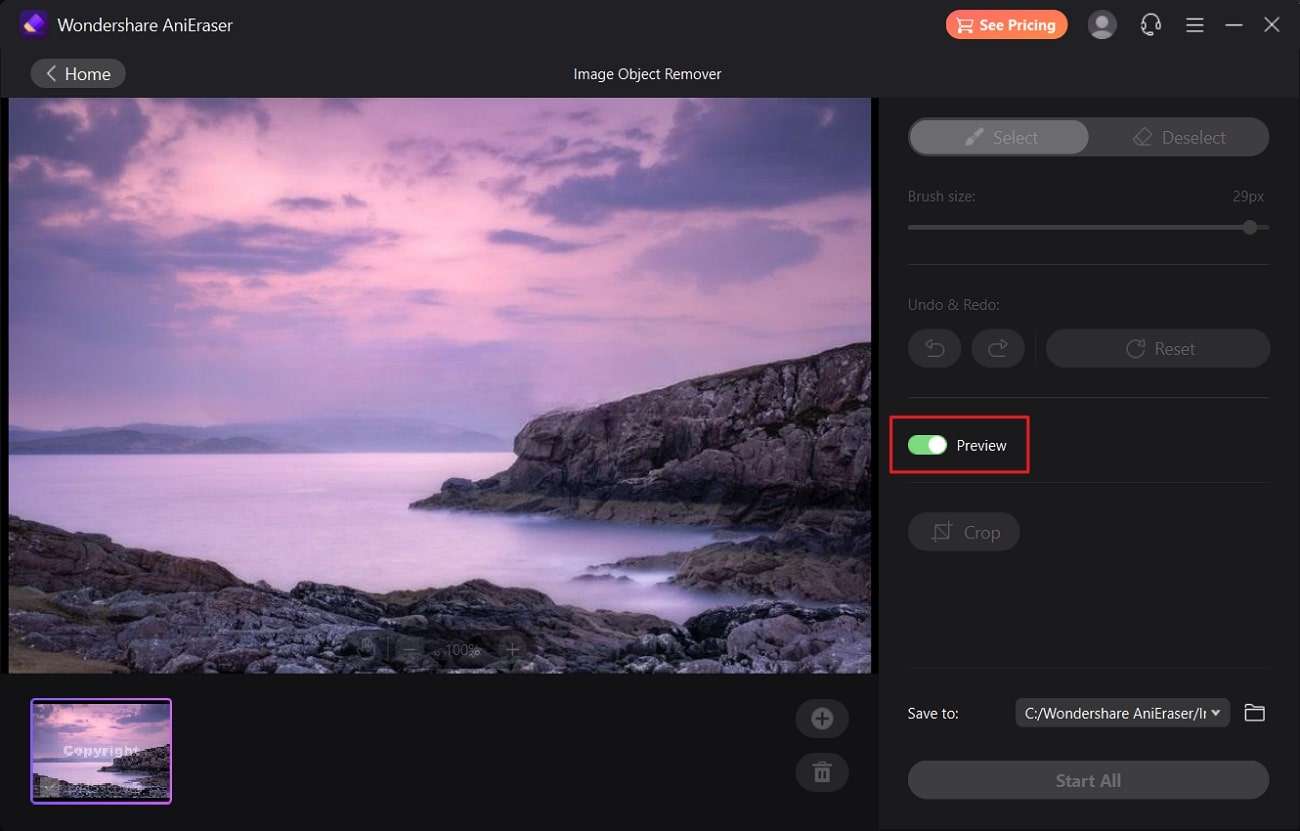オンライン コンテンツ生成の人気が高まるにつれ、魅力的なアートワークが必要になります。そのために最適なデジタルアートワークツールを選択する必要があります。そしてツールは、美しいポートレート、サムネイル、モザイクをデザインするのに役立ちます。これらの作業をするにあたり、エクスポートされたコンテンツのプラットフォームのロゴの問題が存在します。ここで、画像のロゴ削除が必要になります。
この記事では、重要なロゴ削除オンラインツールであるAniEraserについて学びます。日常生活での活用事例や主な機能、活用方法も紹介します。
AniEraser
🔹写真やビデオの文字・人物を消す
🔹写真やビデオからスタンプ等を消す
🔹ウォーターマーク・透かしを消す
🔹3つのプラットフォームで利用できる
(パソコン、モバイルアプリ、オンライン)

AniEraserのAI技術でロゴを消す方法
パート 1. AniEraser は日常生活のどのような場面で役に立ちますか?
AniEraser は、ビデオ品質を向上させるための業界をリードするロゴ削除ツールです。したがって、このプラットフォームは日常生活のさまざまな場面で使用できます。AniEraser が日常的な使用例でどのように役立つかを見てみましょう。
AniEraser
🔹写真やビデオの文字・人物を消す
🔹写真やビデオからスタンプ等を消す
🔹ウォーターマーク・透かしを消す
🔹3つのプラットフォームで利用できる
(パソコン、モバイルアプリ、オンライン)

1.透かしを削除する
AniEraser を使用すると、画像から不要なアイテムをすべて削除できます。これは、テキスト、パターン、形状、画像など、あらゆるタイプの透かしも含まれます。そしてウォーターマークを削除すると、コンテンツをインターネットにアップロードするのに役立ちます。
一般的に、ウォーターマークを削除すると、制限はなくなります。つまり透かしのないビジュアル コンテンツを作成し、生産性を高めることが理想的です。その結果、ソーシャル メディアやデジタル プラットフォームで写真を共有できるようになります。
2. オブジェクトを削除する
画像から不要なオブジェクトを削除するオプションがあります。不要なものが含まれている写真がある場合は、AniEraser を使用してください。このツールは、画像に命を吹き込む専用のソリューションを提供します。したがって、人、動物、その他の物体を削除することが可能になります。この作業を行うことで、あなたの行動やスタイルに合わせた、イメージ調整ができます。ぜひこれからは、自信を持って屋外ピクニックの写真を撮りましょう。
3. テキストを削除する
AniEraser を使用すると、写真からテキストを削除できます。そして、ビジュアル コンテンツに存在するすべてのテキスト オーバーレイを削除すことができます。その結果、あなたの写真は他の目的に使用できるテンプレートになります。たとえば、ミーム、短い面白いクリップ、または GIF を作成していた場合、さらに加工したコンテンツを使用してソーシャル メディア プラットフォームにアップロードすることもできます。
4. 写真のレタッチ
友達と写真を共有するには、自撮りポートレートをインターネットにアップロードする必要があります。しかし、顔の仕上がりが良くないと写真が台無しになる可能性があります。ニキビ、シワ、シミ、肌の黒ずみ、または吹き出物があった場合、AniEraser は写真に AI レタッチを適用できます。これにより、あなたの顔は再びフレッシュで明るく綺麗に見えます。デジタルメイクを施したような感じです。
5.古い写真を修復する
古い写真は思い出が含まれているので、私たち誰もにとって大切なものです。残念な部分は、これらの写真の大部分にノイズと粒子があることです。つまり、古い写真からエンゲージメントを失わせる傷が存在します。AniEraser を使用すると、これらの消したいノイズや汚れはすべて即座に除去され、古い写真を再び新しくすることができます。そうすれば、友達のサークルで思い出の写真を共有して、楽しく過去を思い出すことができます。
パート 2. AniEraser のデスクトップ版が推奨される理由
インターネット上にはいくつかの画像ロゴ削除ツールが存在しますが、 AniEraserが最良の選択肢です。このデスクトップ ソフトウェアには、不要なオブジェクトを分析して削除する革新的な AI テクノロジーが搭載されています。ブラシツールを使用してターゲット領域をマークするだけで、ロゴの削除が始まります。また、ブラシのサイズを調整して、狭い領域や広い領域をターゲットにすることもでき、やり直しや元に戻す、またはリセット機能を実行することもできます。
さらに、ロゴの削除を事前にプレビューするオプションや、レイアウトのサイズを変更して画像をトリミングすることもでき、画面の高さと幅を設定できるいくつかのアスペクト比が提供されています。そして、AniEraserは写真だけに限定されません。ビデオ内のロゴを削除するためにも使用でき、ビデオの長さとサイズに制限はありません。
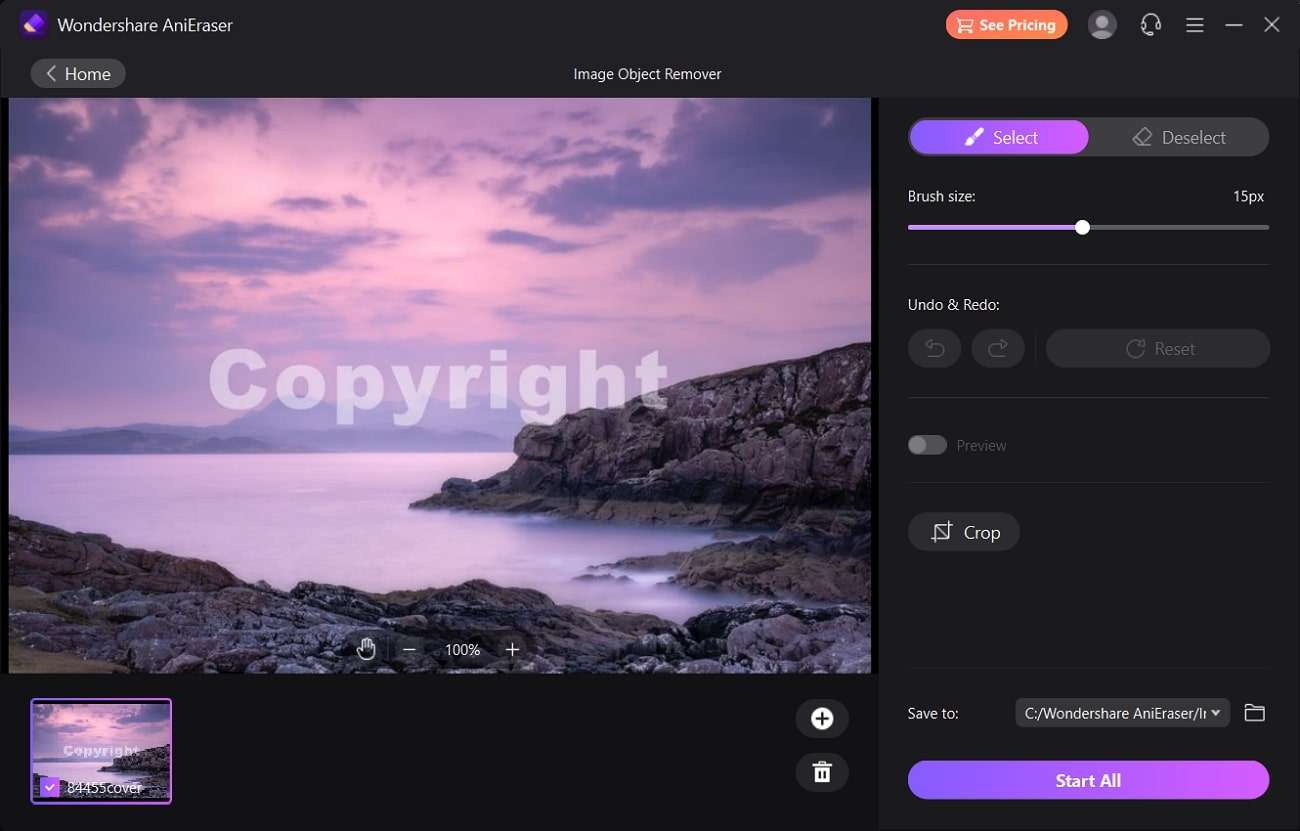
AniEraser デスクトップ版の便利な利点
シンプルなインターフェースが存在するため、AniEraserは非常に簡単に使用できます。扱いやすい上に、他にも多くの利点が存在します。AniEraser の便利な利点について説明します。
1. より多くのフォーマットをサポート
この画像ロゴ除去プラットフォームは、さまざまな画像形式をサポートしています。したがって、ロゴ削除プロセスのために任意の形式の画像をアップロードできます。これにより、より多くのケースでさまざまなイメージを利用できることになります。動画の場合も同様です。
2. ロゴの一括削除をサポート
AniEraser にはバッチ処理のサポートが付属しています。そして5 つの画像またはビデオからロゴを同時に削除するオプションがあります。これにより、時間とリソースが節約されます。各ビジュアルアイテムからロゴを個別に削除する必要はありません。
3. 安定した超高速パフォーマンス
ロゴの削除プロセス中にネットワークが切断されたり、中断されたりすることはありません。そのため、遅延のない安定したパフォーマンスを体験できます。また、プロセスの実行は高速、効率的なので、信頼性が高いです。
4. 大きなサイズのファイルをサポート
AniEraser のデスクトップ バージョンにはサイズ制限はありません。そのため、どのようなファイル サイズでも問題なくファイルをアップロードすることができます。またこの画像ロゴリムーバーを使用してオブジェクトを削除したり、トリミングを実行したりできます。大きなファイルをアップロードしても、プラットフォームが固まったり、突然終了したりすることはありません。
パート 3. AniEraser の AI テクノロジーを使用してロゴを削除する方法
AniEraser デスクトップ バージョンを使用して画像からロゴを削除したいのに、このツールを使って画像を処理する方法がわからない場合、次の簡単な手順に従ってください。
AniEraser
🔹写真やビデオの文字・人物を消す
🔹写真やビデオからスタンプ等を消す
🔹ウォーターマーク・透かしを消す
🔹3つのプラットフォームで利用できる
(パソコン、モバイルアプリ、オンライン)

Step1画像ファイルをアップロードする
Windows PC または MacBook に最新バージョンの AniEraser ソフトウェアをインストールして開きます。「Image Object Remover」ボタンをクリックし、ロゴを削除する必要がある画像をインポートします。その後、アップロードプロセスが完了するまで待ちます。
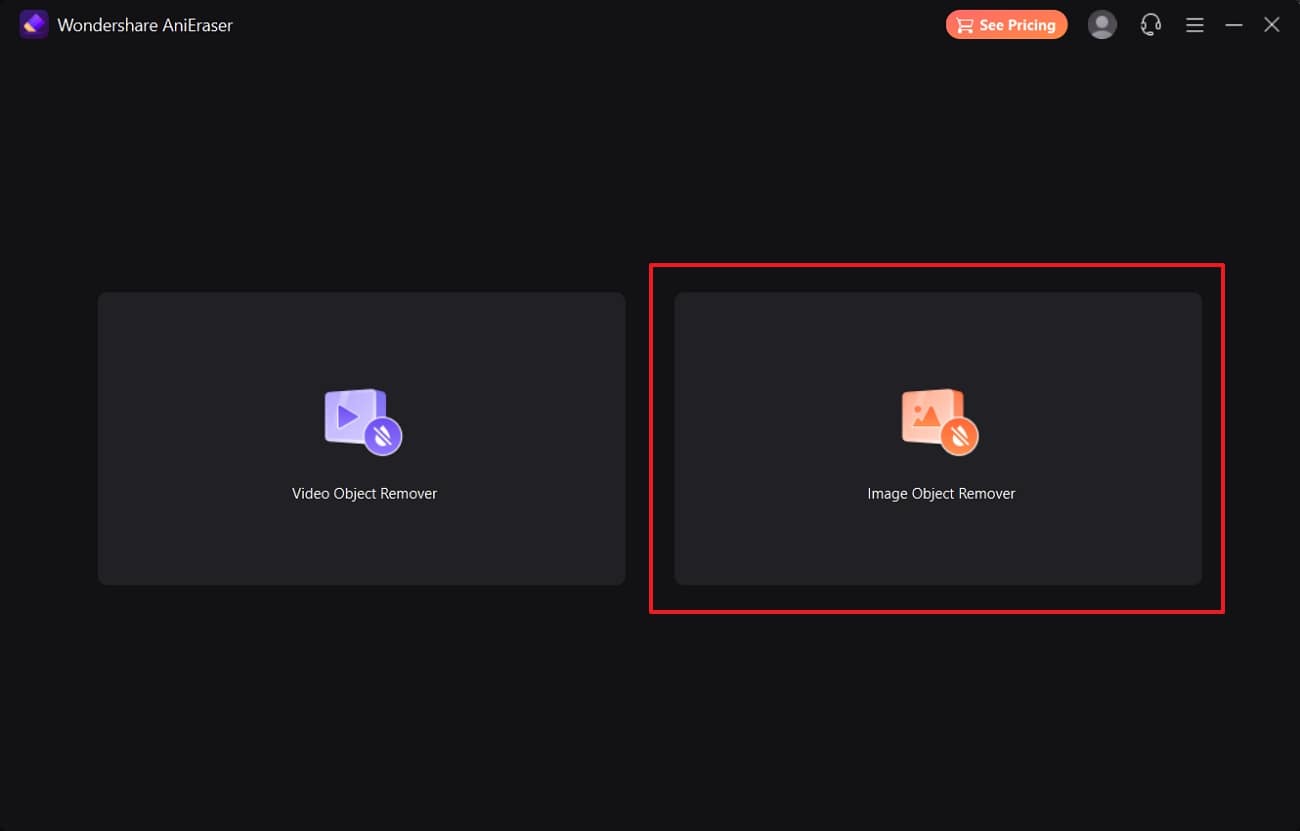
ステップ2画像内のロゴを強調表示します
右側のパネルから「選択」を選び、スライダーで「ブラシサイズ」を調整します。その後、画像上のロゴを削除する必要がある領域をブラシで塗ります。適用したブラシを消去するには「選択を解除」を選択し、画像に消しゴム効果を適用します。「リセット」「クロップ」「元に戻す&やり直し」のオプションもあります。
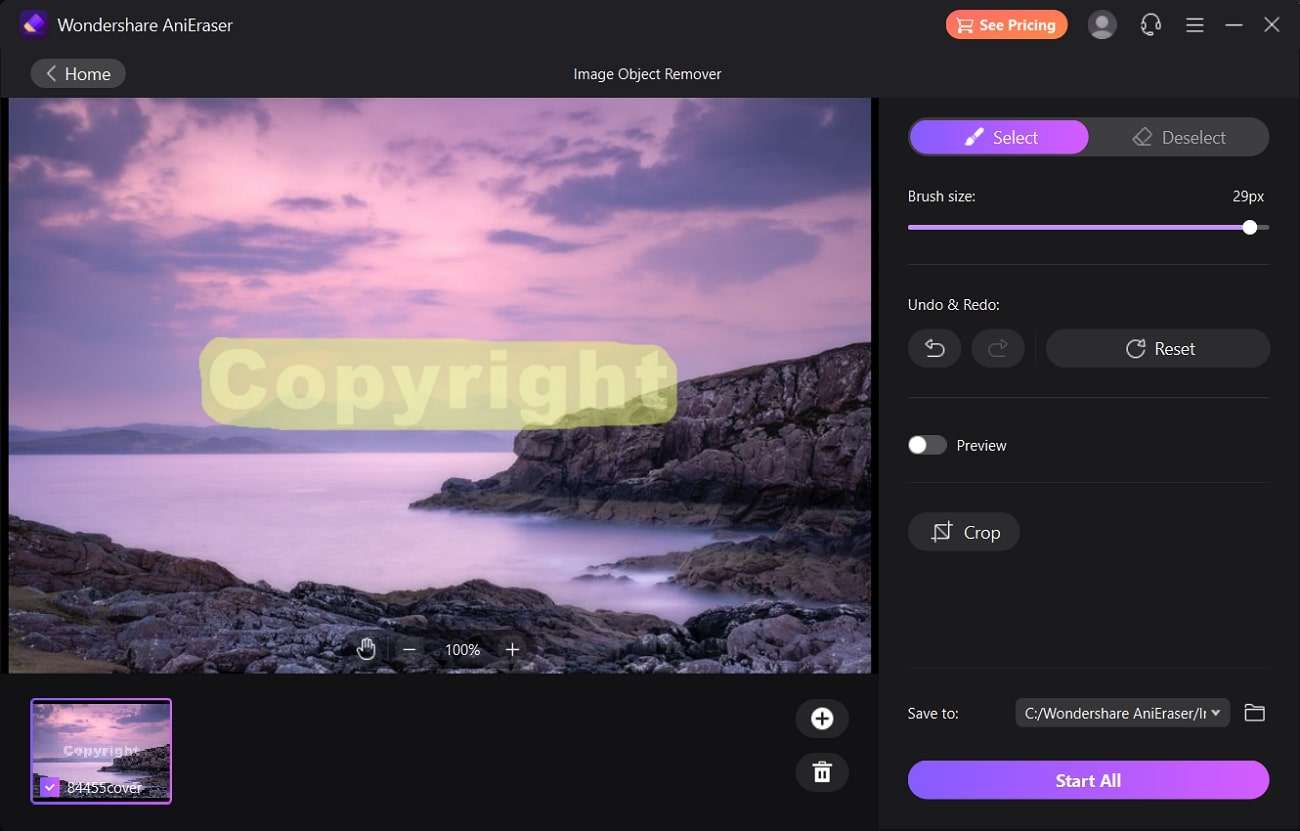
ステップ3画像をプレビューしてエクスポートする
「プレビュー」オプションをオンにして、ロゴを削除した画像を事前に表示します。問題がなければ、「保存先」からファイルの場所を選択します。続けて「すべて開始」を押してロゴの削除を開始し、ファイルをデバイスに保存します。